당신은 일단 블로그를 만들었습니다, 그것을 설정하는 첫 번째 것. 블로그로 할 수 있는 모든 것에 익숙해지세요.
블로그 설정 관리
- 로 이동 웹 사이트 안내
- 블로그 게시물을 추가할 블로그를 클릭합니다.
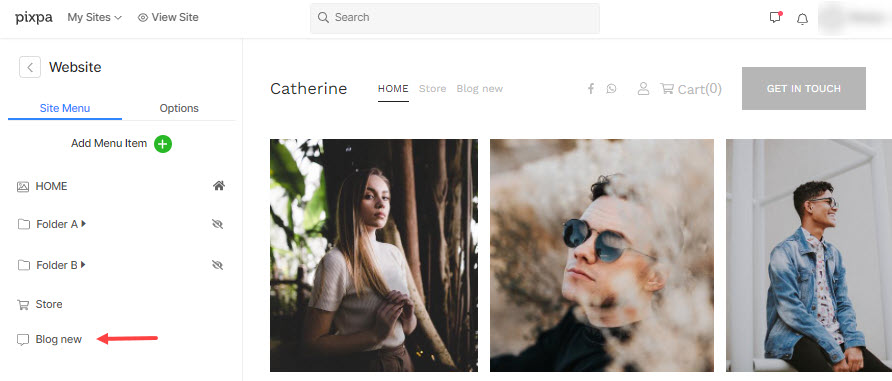
- 이렇게 하면 모든 블로그 게시물 목록을 볼 수 있는 페이지로 이동합니다.
- 온 클릭 설정 그들을 관리하는 옵션.

에서 사용할 수 있는 몇 가지 옵션이 있습니다. 블로그 설정:
- Title – 웹 사이트 탐색에 표시되는 블로그 이름에 사용됩니다.
- 시정 -
- 선택 명백한 웹사이트 탐색에서 이 블로그를 표시합니다.
- 선택 숨겨진 웹사이트 탐색에서 이 블로그를 숨기려면
- 선택 되지 않은 블로그 페이지를 온라인에서 사용할 수 없도록 합니다. 그것은 줄 것이다 404 오류 페이지 열 때.
- 이 페이지를 암호로 보호 – 비밀번호로 페이지를 보호하세요. 참조 : 암호로 보호된 페이지 만들기.
- 쇼 날짜 – 블로그 게시물에 게시 날짜를 표시하려면 활성화하십시오.
- 카테고리 표시 – 블로그 게시물에 해당 카테고리를 표시하려면 활성화하십시오.
- 태그 표시 – 블로그 게시물에 해당 태그를 표시하려면 활성화하십시오.
- 공유 옵션 표시 – 블로그 게시물에서 (소셜 미디어에서) 공유할 수 있는 옵션을 표시하려면 활성화하십시오.
- 이 페이지 아래에 사전 바닥글 표시 – 당신을 표시하도록 활성화 앞 바닥글 섹션 블로그 페이지에서.

- 블로그에 댓글 달기 활성화 - 이 기사보기 Pixpa를 사용하여 블로그에 댓글을 달 수 있는 방법을 알아보십시오.
이 기사보기 Disqus를 사용하여 블로그에 댓글을 달 수 있는 방법을 알아보세요. 선택하다 사용 안 함 블로그에서 댓글을 비활성화합니다. - 적당한 댓글 – 블로그의 댓글을 관리합니다. 이 기능을 켜면 댓글을 승인하기 전에는 댓글이 게시되지 않습니다. 또한 확인 : 블로그 댓글.

- 썸네일 이미지 – 폴더에서 이 갤러리를 나타내고 소셜 미디어 공유에 사용됩니다. 참조 : 메뉴 항목에 대한 썸네일 이미지를 추가합니다.

- 온 클릭 편집 버튼을 설정 초점 및 지정 이미지의 Alt 태그. 마지막으로 가이드라가 버튼을 클릭합니다.

- SEO 데이터 – 이 블로그에 대한 SEO 메타데이터를 지정합니다. 웹사이트 설정 섹션에 지정된 사이트의 기본 SEO 데이터를 무시합니다. 참조 : 웹사이트 SEO 관리.
- 페이지 URL – 이 블로그의 URL을 관리합니다.
- 페이지 제목 – 검색 결과 및 브라우저 탭에 나타납니다(55-70자).
- 페이지 설명 – 귀하의 비즈니스와 이 페이지의 목적을 설명하십시오(50 – 300자).

- 페이지 코드 주입 – 여기에 추가 코드를 입력합니다.
- . 블로그 – 이렇게 하면 전체 블로그 즉, 모든 블로그 게시물이 삭제됩니다.
- 디자인 – 블로그의 디자인 설정을 편집하려면 여기를 클릭하십시오. 참조 : 블로그 디자인.
- 사이드바 – 블로그의 사이드바 설정을 편집하려면 여기를 클릭하십시오. 참조 : 블로그에 사이드바를 추가합니다.
- 기치 – 블로그 상단 또는 하단에 전체 너비의 배너를 표시하기 위해 사용됩니다. 참조 : 배너 기능.
- 찜하기 – 모든 변경 사항을 업데이트합니다.

